
ယနေ့ Instagram သည်ကမ္ဘာပေါ်ရှိလူကြိုက်အများဆုံးလူမှုကွန်ယက်များထဲမှတစ်ခုအဖြစ်သတ်မှတ်ထားသည့်အချက်ကိုကမ္ဘာပေါ်ရှိလူကြိုက်အများဆုံးလူမှုကွန်ယက်တစ်ခုအဖြစ်သတ်မှတ်ထားသည့်အချက်ကိုအသုံးပြုသူများသည်ဤ 0 န်ဆောင်မှုကိုတန်ဖိုးမထားနိုင်ပါ။ Instagram တွင်စာမျက်နှာကိုမည်သို့ဖယ်ရှားရမည်ကိုအောက်တွင်ဖော်ပြထားသည်။
ကံမကောင်းစွာဖြင့် Instagram developer များသည်မိုဘိုင်း application မှအကောင့်တစ်ခုကိုတိုက်ရိုက်ဖျက်ရန်ရွေးချယ်ရန်အတွက်ရွေးချယ်ရန်အတွက်ထိုတာဝန်ကိုမဆိုကွန်ပျူတာမှမည်သည့် browser 0 င်းဒိုးမှမဆိုကွန်ပျူတာမှပြုလုပ်နိုင်သည်။
Instagram အတွက်အကောင့်တစ်ခုဖယ်ရှားခြင်း
Instagram တွင်အသုံးပြုသူသည်အကောင့်တစ်ခုသို့မဟုတ်ဖျက်ပစ်နိုင်သည်သို့မဟုတ်ဖျက်ရန်သို့မဟုတ်ယာယီပိတ်ဆို့ရန်။ ပထမအကြိမ်တွင်စနစ်သည်ပြန်လည်နာလန်ထူမှုမရှိဘဲစာမျက်နှာကိုလုံးဝဖျက်ပစ်လိမ့်မည်။ အကောင့်များနှင့်အတူအခြားအသုံးပြုသူများထံကျန်ရှိသောဓာတ်ပုံများနှင့်မှတ်ချက်များသည်မကိုက်ညီပါလိမ့်မည်။သင်၏စာမျက်နှာကိုဖျက်ရန်မဆုံးဖြတ်သည့်အခါဒုတိယရွေးချယ်မှုမှာအသုံးပြုရန်ဖြစ်သည်။ ဤကိစ္စတွင်စာမျက်နှာသို့ဝင်ရောက်ခြင်းသည်အကန့်အသတ်ရှိလိမ့်မည်။ အသုံးပြုသူများသည်သင်၏ပရိုဖိုင်းကို 0 င်ရောက်နိုင်လိမ့်မည်မဟုတ်သော်လည်းမည်သည့်အချိန်တွင်မဆိုမည်သည့်လှုပ်ရှားမှုတွင်မဆိုပြန်လည်စတင်နိုင်သည်။
Instagram အကောင့်သော့ခတ်
- မည်သည့် browser ကိုမဆို Instagram ပင်မစာမျက်နှာသို့သွားပါ။ "Login" ကိုနှိပ်ပါ, ပြီးနောက်သင်၏အကောင့်သို့ဝင်ရောက်ပါ။
- သင်၏ပရိုဖိုင်း၏အိုင်ကွန်ပေါ်ရှိညာဘက်အပေါ်ထောင့်ရှိညာဘက်အပေါ်ကိုနှိပ်ပါ။ ပွင့်လင်းသော 0 င်းဒိုးတွင် Edit Profile ခလုတ်ကိုနှိပ်ပါ။
- Edit Profile tab တွင်စာမျက်နှာကို scroll လုပ်ပါ, ပြီးနောက် "ယာယီပိတ်ပင်တားဆီးမှု" parameter သည် "ယာယီပိတ်ပင်တားဆီးမှု" parameter သည်ကိုနှိပ်ပါ။
- Instagram သည်အကောင့်ကိုဖယ်ရှားရန်အကြောင်းပြချက်ကိုမှတ်ပုံတင်ရန်သင့်အားတောင်းဆိုလိမ့်မည်။ အကူအညီအတွက်စာမျက်နှာတစ်ခုတည်းတွင်၎င်းသည်ပရိုဖိုင်းကိုသော့ဖွင့်နိုင်ကြောင်း, ၎င်း၏အကောင့်အောက်ရှိဝင်ပေါက်ကိုသာဖွင့်နိုင်သည်ဟုဆိုသည်။
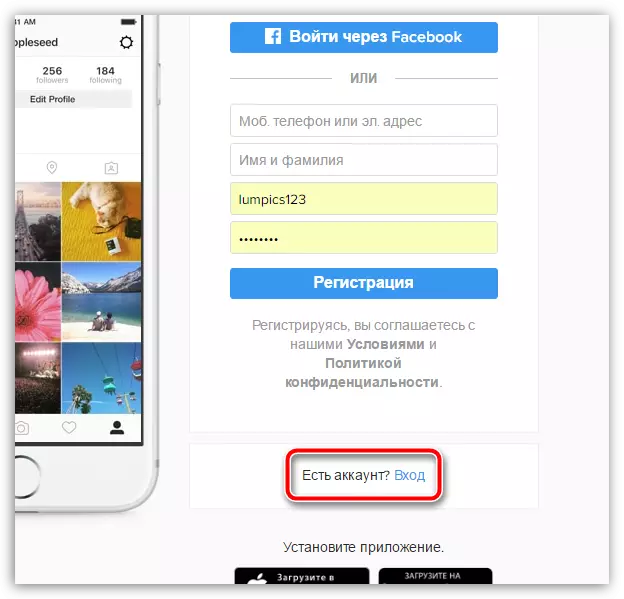
ကြည့်ပါ။ Instagram ကိုဘယ်လိုရိုက်ရမလဲ
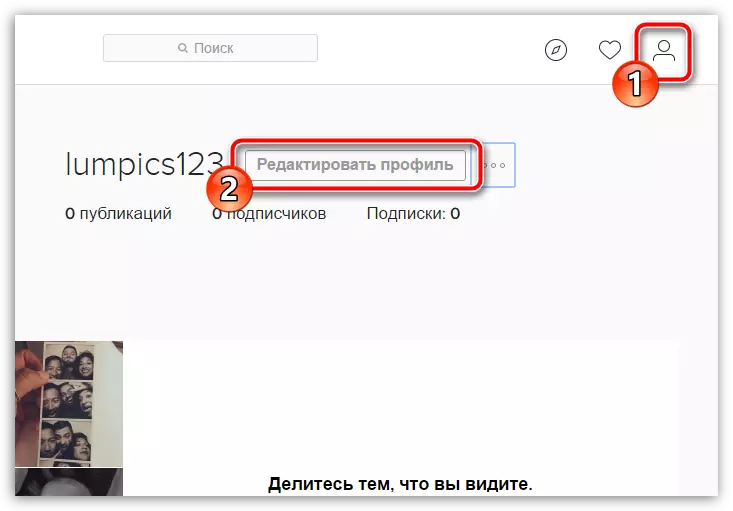
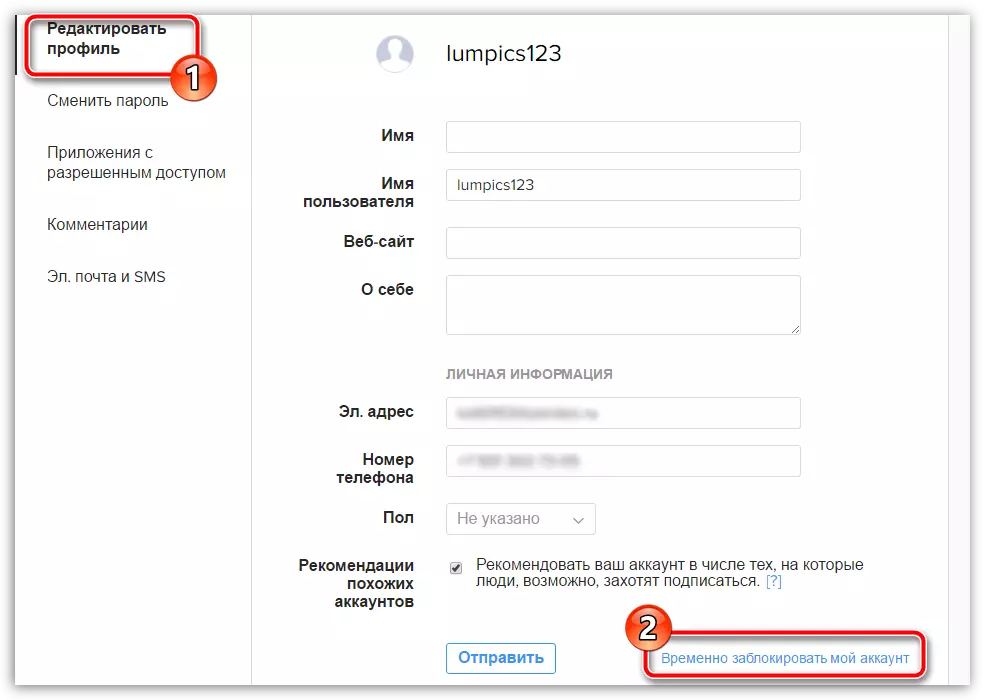
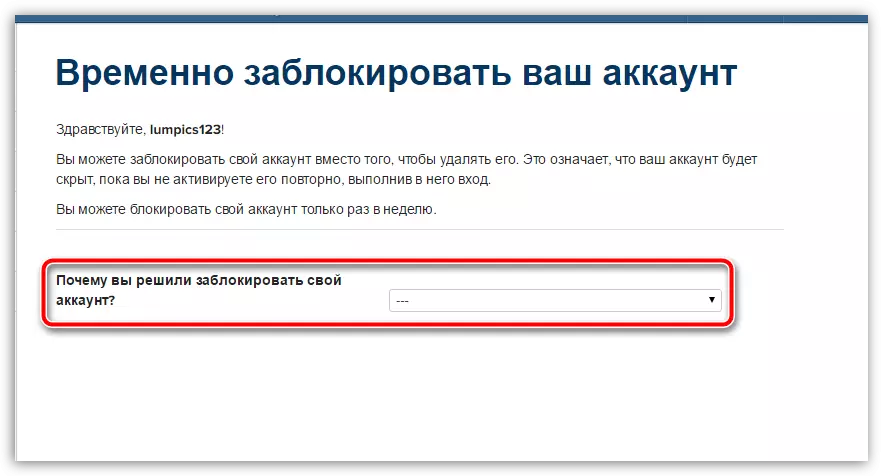
အကောင့်၏ဖြည့်စွက်ဖယ်ရှားရေး
Deletion လုပ်ထုံးလုပ်နည်းကိုဖြည့်စွက်ခြင်းအားဖြင့်သင်သည်ယခင်ကစာမျက်နှာပေါ်တွင်ထုတ်ဝေခဲ့သောသင်၏ဓါတ်ပုံများအားလုံးကိုထာဝရလက်လှမ်းမမီပါ။
- ဒီ link အတွက်အကောင့်ဖယ်ရှားရေးစာမျက်နှာကိုသွားပါ။ သင်၏အထောက်အထားများကို 0 င်ရန်လိုအပ်သည့်မျက်နှာပြင်ပေါ်တွင်ခွင့်ပြုချက် 0 င်းဒိုးပေါ်လာလိမ့်မည်။
- အကောင့်ဖျက်ခြင်းလုပ်ထုံးလုပ်နည်းကိုဖြည့်စွက်ရန်သင် Instagram ပရိုဖိုင်းကိုအသုံးမပြုလိုသည့်အကြောင်းပြချက်ကိုသင်သတ်မှတ်ရန်လိုအပ်သည်။ သင်ဤလုပ်ရပ်များအကောင်အထည်ဖော်မှုပြီးဆုံးသည်နှင့်တပြိုင်နက်ဖျက်ခြင်းကိုပြီးစီးလိမ့်မည်။
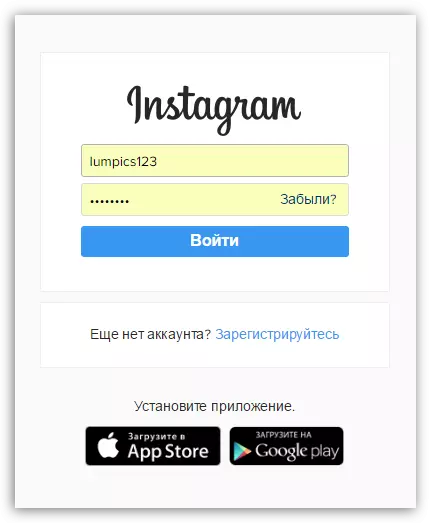
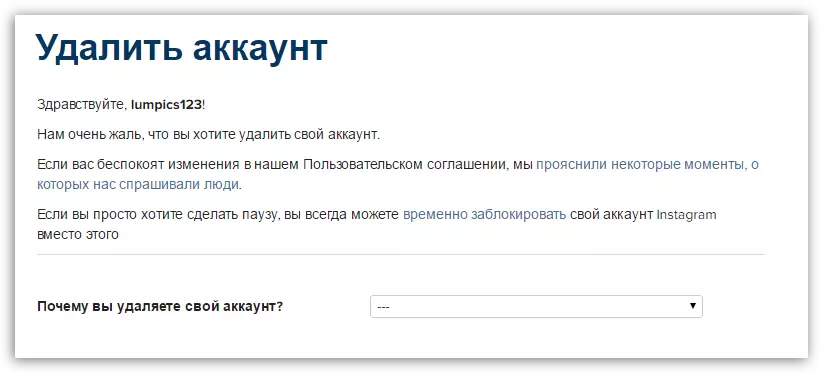
အကယ်. သင်သည် Instagram Social Network အကောင့်ကိုဖယ်ရှားခြင်းနှင့်ပတ်သက်သောမေးခွန်းများရှိပါကမှတ်ချက်ပေးရန်သူတို့ကိုမေးပါ။
